
Brian Curtis
0
2729
45
 Microsoft a révisé et mis à jour une grande partie de Windows avec Windows 7, mais l'invite de commande n'a pas été mise à jour depuis le siècle dernier. Ce n'est pas seulement une apparence ancienne; il manque beaucoup des fonctionnalités attendues par les utilisateurs de la ligne de commande sur Mac, Linux et tout système d'exploitation autre que Windows.
Microsoft a révisé et mis à jour une grande partie de Windows avec Windows 7, mais l'invite de commande n'a pas été mise à jour depuis le siècle dernier. Ce n'est pas seulement une apparence ancienne; il manque beaucoup des fonctionnalités attendues par les utilisateurs de la ligne de commande sur Mac, Linux et tout système d'exploitation autre que Windows.
Si vous recherchez une invite de commande améliorée pour Windows 7, ne cherchez pas plus loin. Console, que nous avons abordée dans le passé, est un remplacement d'invite de commande à code source ouvert qui fonctionne également avec PowerShell et d'autres environnements de ligne de commande. Il regorge de fonctionnalités, de bonbons graphiques et de tout le reste.
Onglets et autres coquilles
Ouvrez quelques fenêtres de ligne de commande 10 Astuces de ligne de commande Windows à extraire 10 Astuces de ligne de commande Windows à extraire Bien que la ligne de commande Windows ne soit pas aussi puissante que celle de Linux, voici quelques astuces et astuces de ligne de commande Windows qui ne sont pas tout le monde. peut savoir sur. et vous pouvez rapidement devenir submergé. Seules quatre fenêtres différentes sont ouvertes ici, mais c'est déjà un désordre.
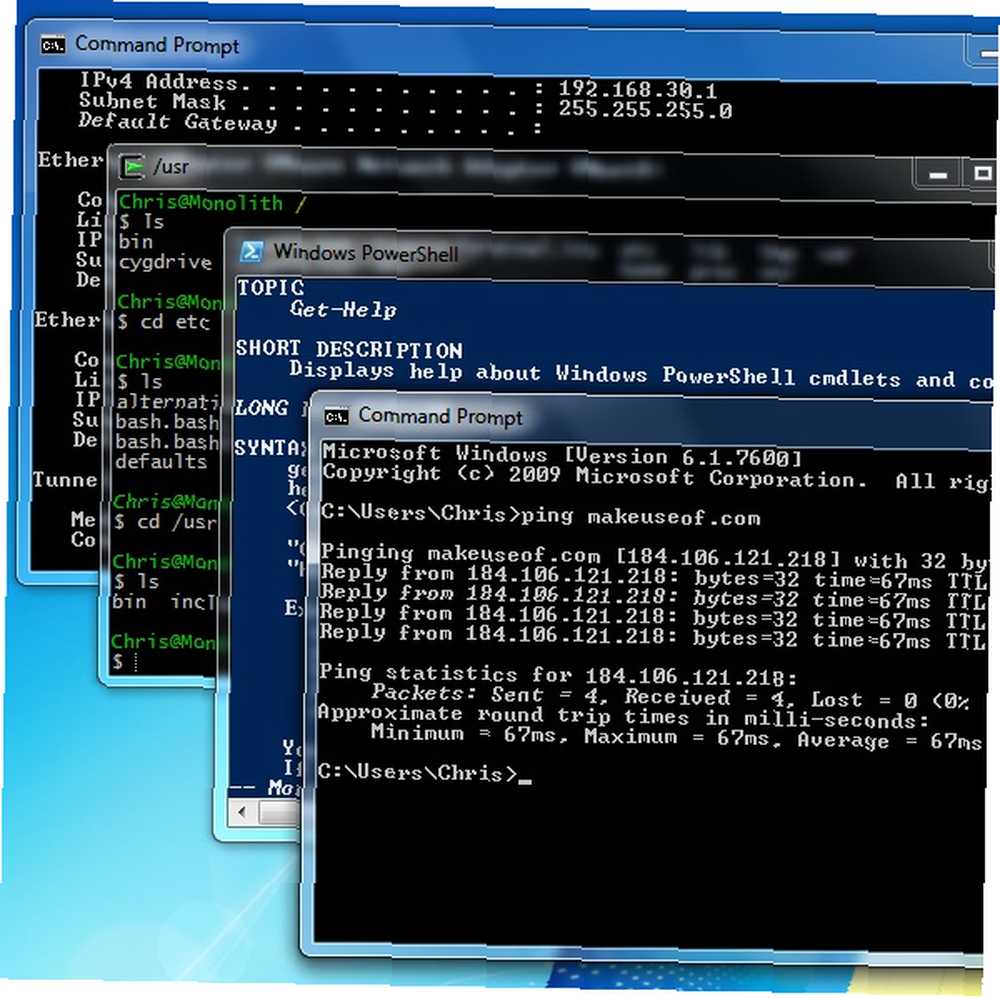
Nos amis utilisateurs de Linux utilisent des onglets depuis un moment, mais Microsoft ne les a pas implémentées dans Windows - pas même dans son nouvel environnement PowerShell. La console apporte des onglets aux utilisateurs Windows. Cela ne prend pas uniquement en charge les onglets d'invite de commande. Vous pouvez également utiliser PowerShell, Cygwin et tout autre environnement de ligne de commande dont vous disposez..
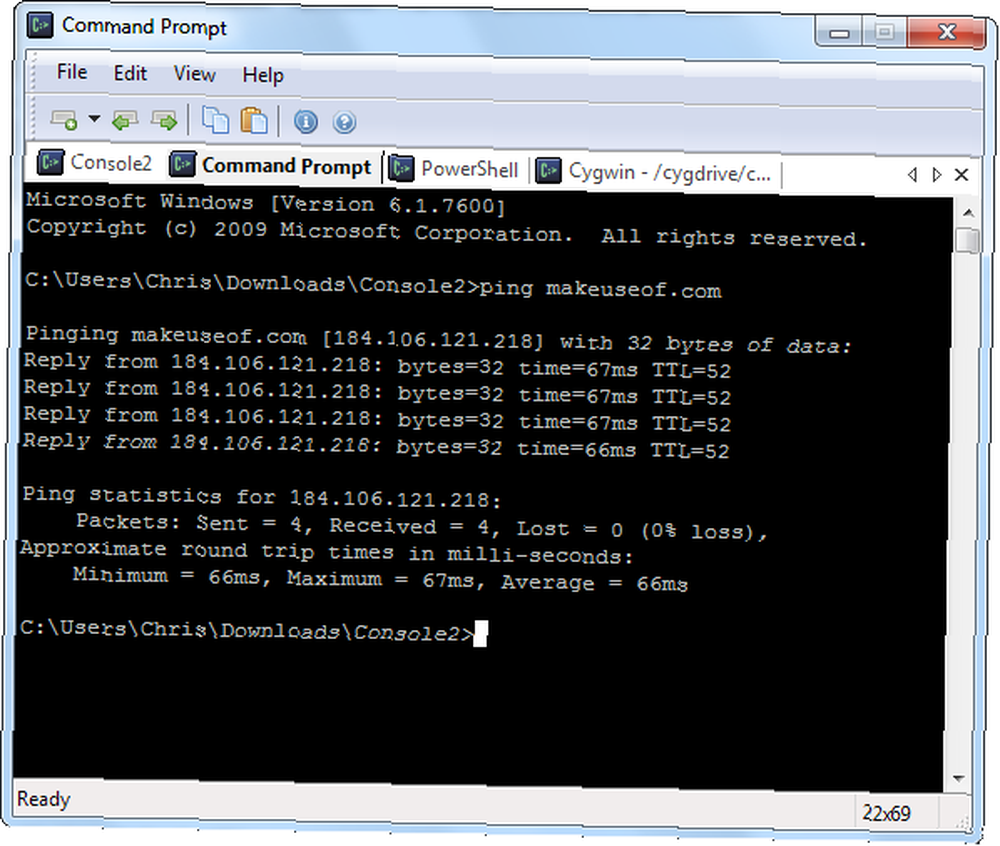
Utilisez le Onglets section de la fenêtre de la console pour configurer de nouveaux onglets pour chaque environnement. Si vous créez un onglet PowerShell, vous trouverez PowerShell à l'adresse C: \ Windows \ System32 \ WindowsPowerShell \ v1.0 \ powershell.exe. Si vous créez un onglet Cygwin, vous découvrirez les principaux sites Web et ouvrages de shell Bash de Cygwin pour vous transformer en héros de la ligne de commande Linux Les meilleurs sites Web et ouvrages pour vous transformer en un héros de la ligne de commande Linux La ligne de commande Linux est extrêmement puissante. outil - mais il peut aussi être intimidant. Utilisez ces sites Web et ces livres pour vous en assurer. à C: \ cygwin \ bin \ bash.exe, sauf si vous l'avez installé à un autre endroit.
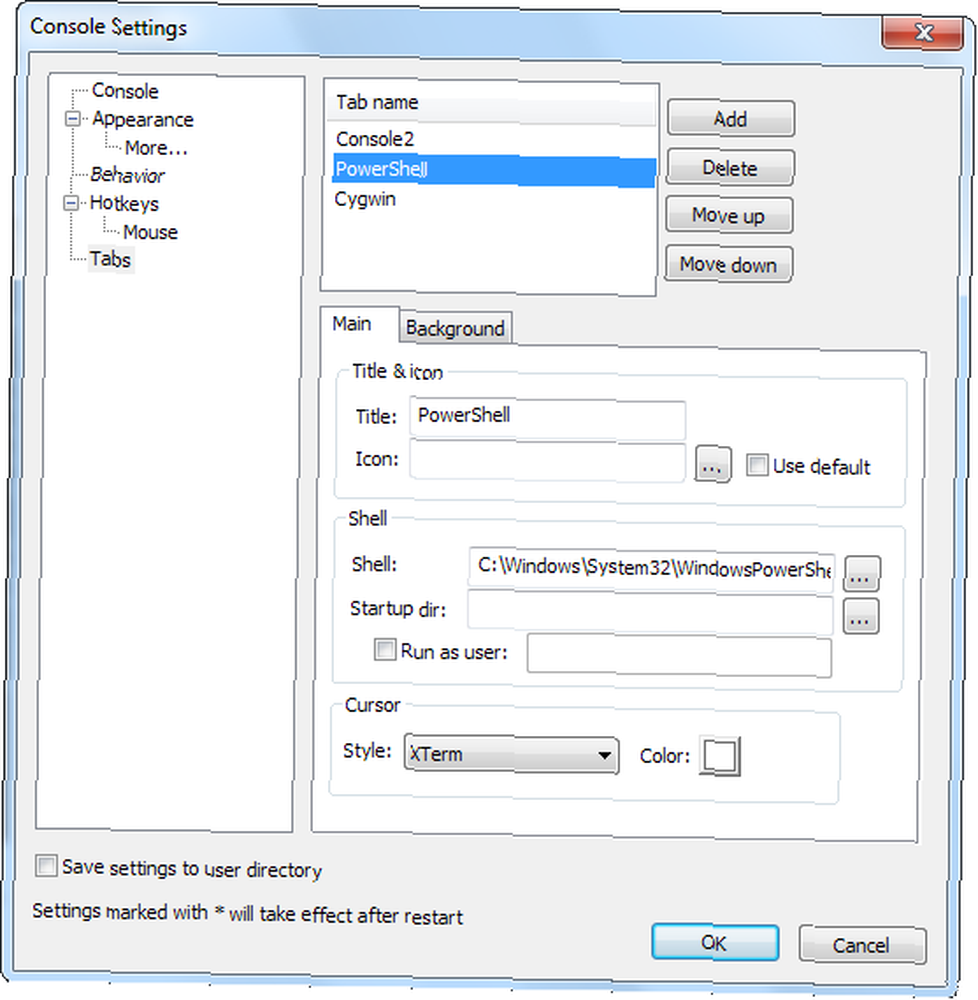
À partir de là, vous pouvez également définir différents répertoires de démarrage pour chaque onglet, exécuter l'environnement de ligne de commande avec des autorisations utilisateur différentes ou modifier les paramètres graphiques de chaque onglet. Ouvrir de nouveaux onglets à partir du menu, du bouton de la barre d’outils ou avec un raccourci clavier.
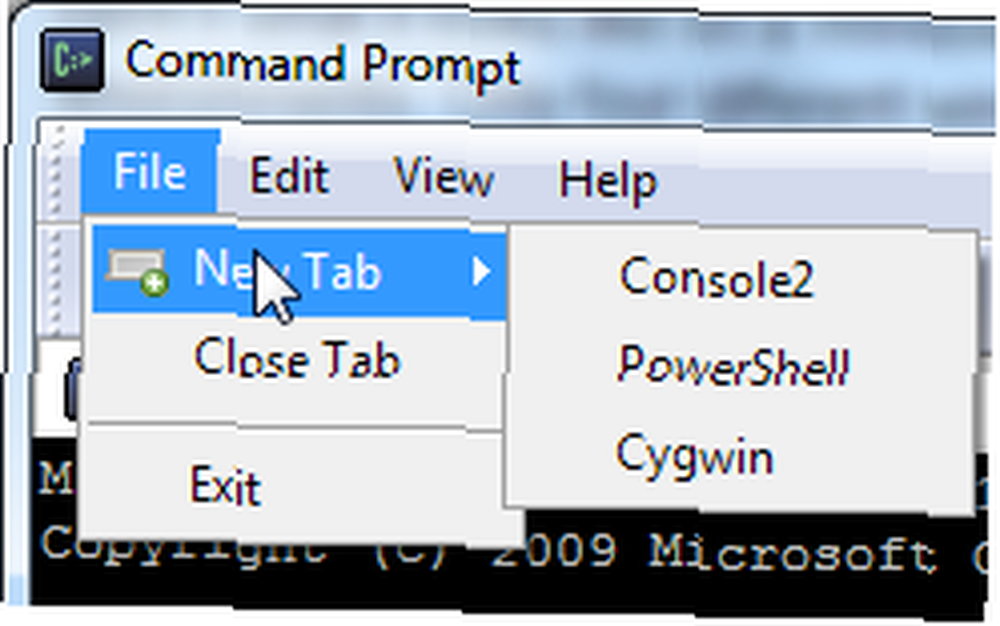
Boîte de dialogue des paramètres
Vous ne le savez peut-être pas car Microsoft le cache si bien, mais la fenêtre Invite de commandes par défaut comporte certains paramètres. Cliquez avec le bouton droit sur sa barre de titre, cliquez sur Propriétés et vous les verrez.
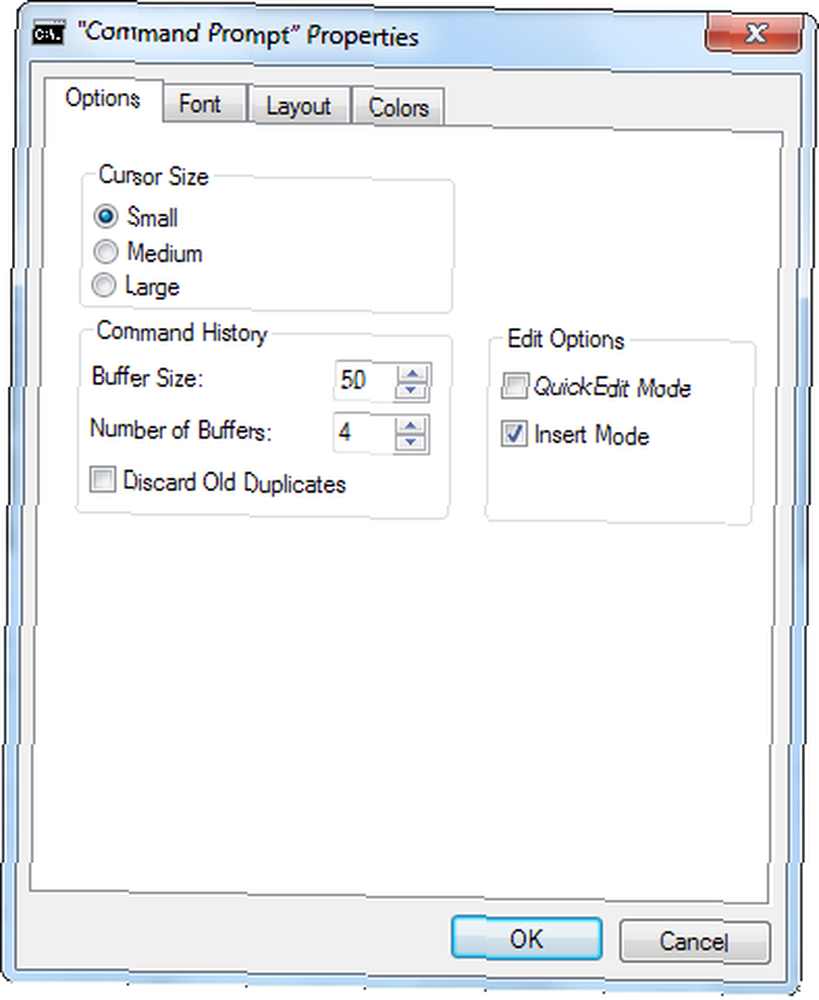
La console offre beaucoup plus de possibilités de configuration. Contrairement à l'invite de commande, il enregistre ses paramètres dans un fichier nommé console.xml dans le même répertoire que le programme par défaut. Cela rend la console entièrement portable 100 applications portables pour votre clé USB pour Windows et macOS 100 applications portables pour votre clé USB pour Windows et macOS Les applications portables vous permettent d'emporter votre logiciel favori n'importe où via une clé USB ou un stockage en nuage. En voici 100 qui couvrent tous vos besoins, des jeux aux éditeurs d'images. - mettre ses fichiers sur votre clé USB et vous pouvez utiliser vos paramètres personnalisés sur n'importe quelle machine.
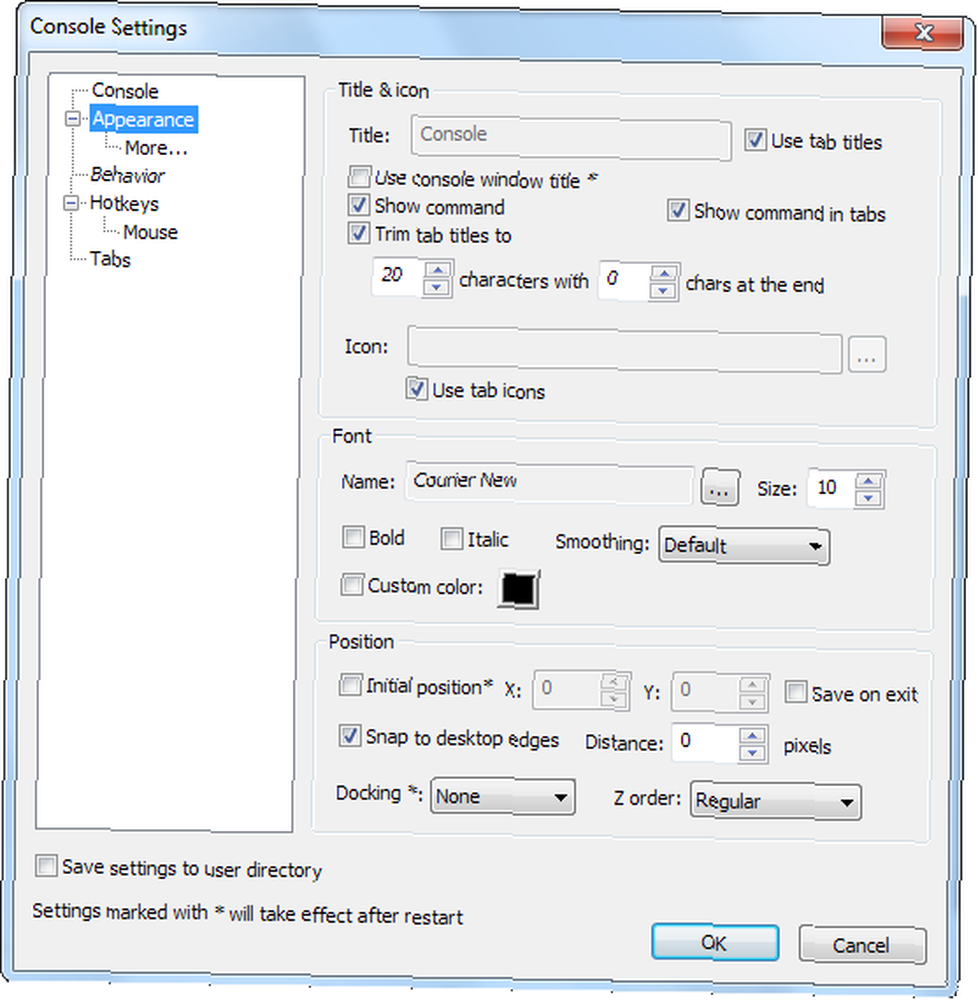
Raccourcis clavier
La console a des raccourcis clavier personnalisables - ce qui vous convient le plus pour les drogués du clavier. Utilisez les raccourcis clavier pour basculer entre les onglets et les gérer - beaucoup plus rapidement que l’alt-tabulation entre les fenêtres. Vous pouvez également définir un Activer la console touche, sur laquelle vous pouvez appuyer pour afficher la console de n’importe où dans Windows.
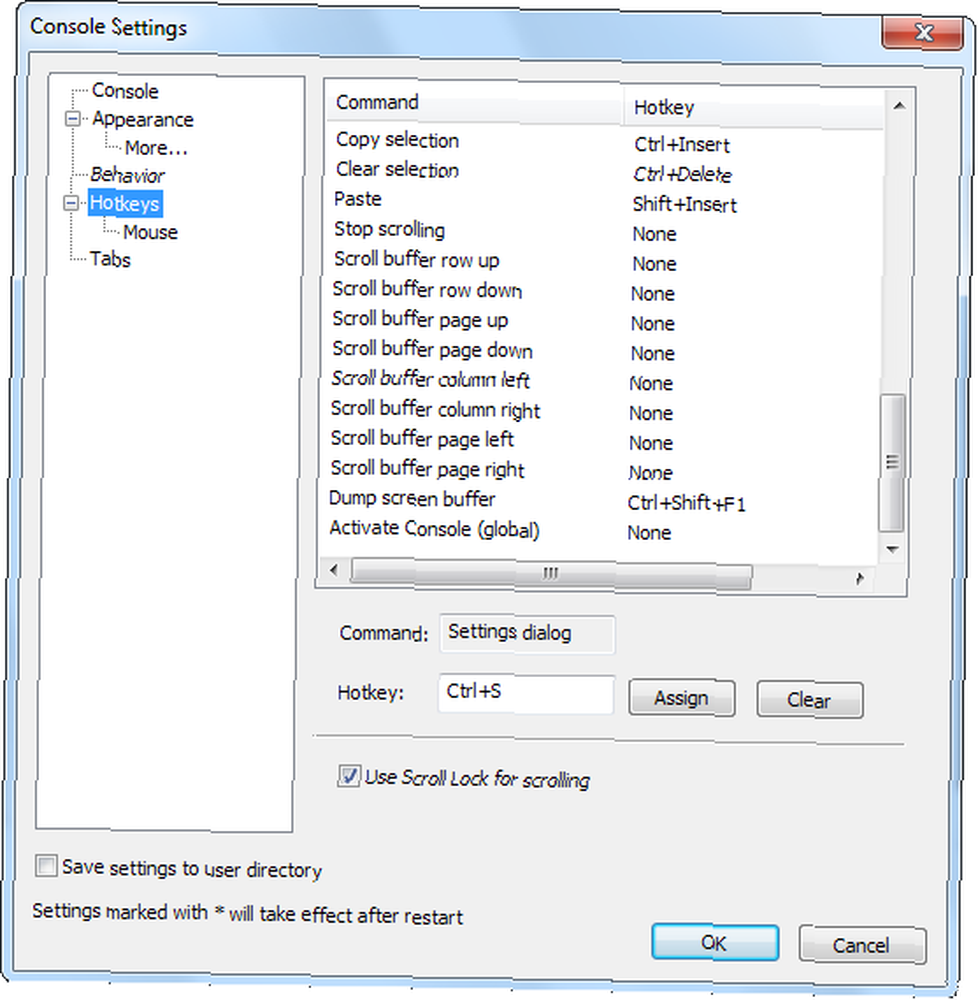
Arrière-plans et bonbons pour les yeux
La console prend en charge la transparence complète, mais également une sorte de pseudo-transparence que vous connaissez peut-être sous Linux. Il laisse votre arrière-plan filtrer à travers le terminal. Cela fonctionne probablement mieux que la transparence pure dans de nombreux cas, car l'arrière-plan du terminal n'est pas encombré d'autres fenêtres et de texte..
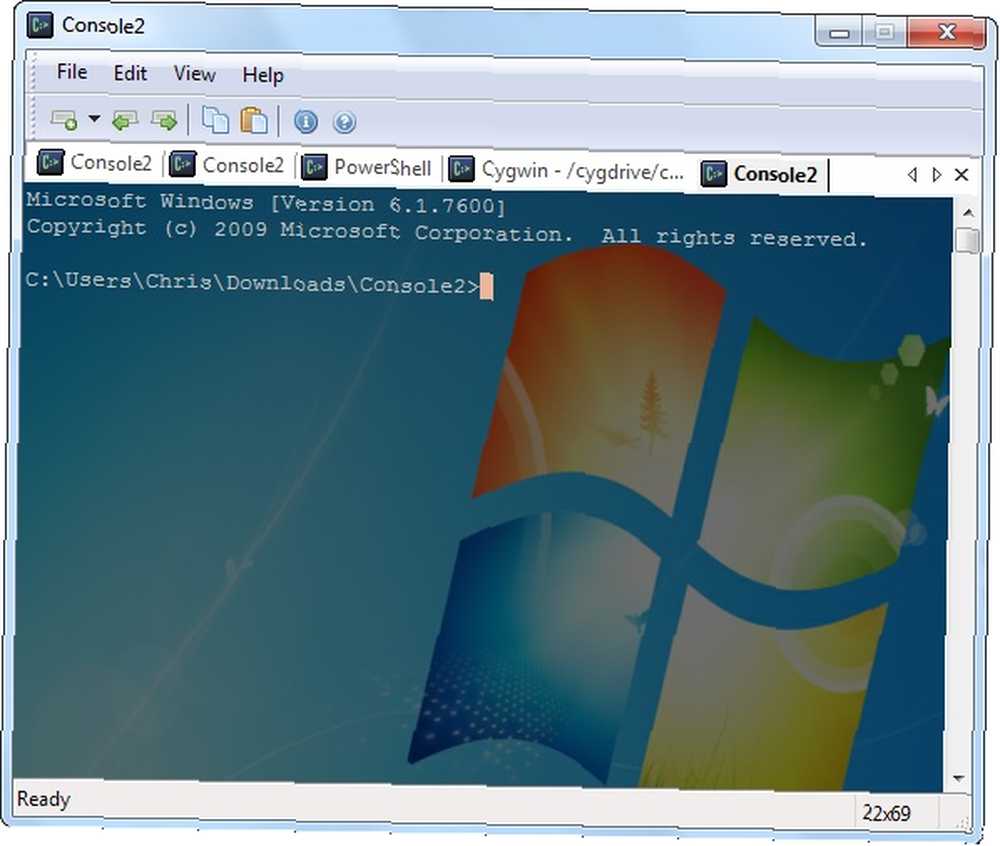
Vous pouvez l'activer sur une base d'onglets. Si vous avez un arrière-plan brillant, vous devrez choisir une couleur assez haute pour assombrir l'arrière-plan et rendre le texte lisible. Vous n'êtes pas limité à l'arrière-plan de votre bureau; vous pouvez définir n'importe quelle image de fond d'écran personnalisé, ou même utiliser différentes images de fond d'écran pour chaque onglet.
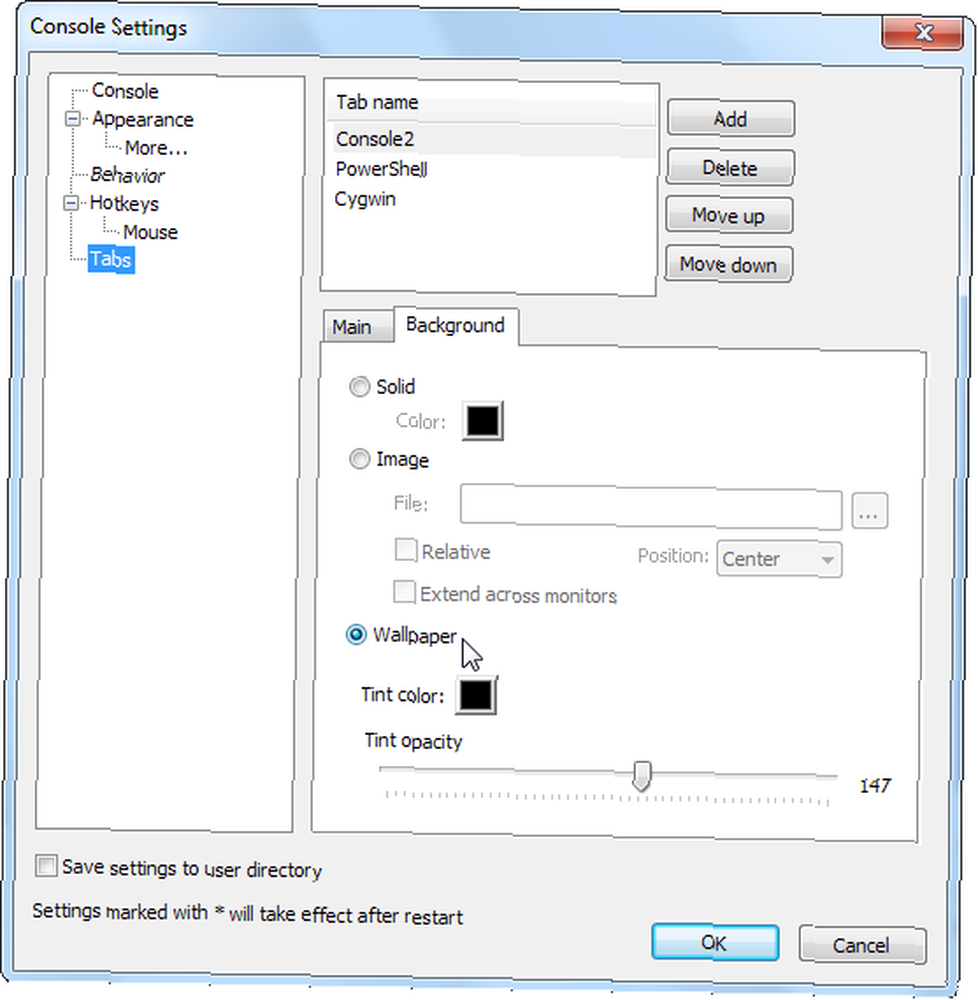
Copier du texte
La copie de texte dans l'invite de commande de Microsoft implique un clic droit, puis un clic sur marque avant de sélectionner le texte avec votre souris.
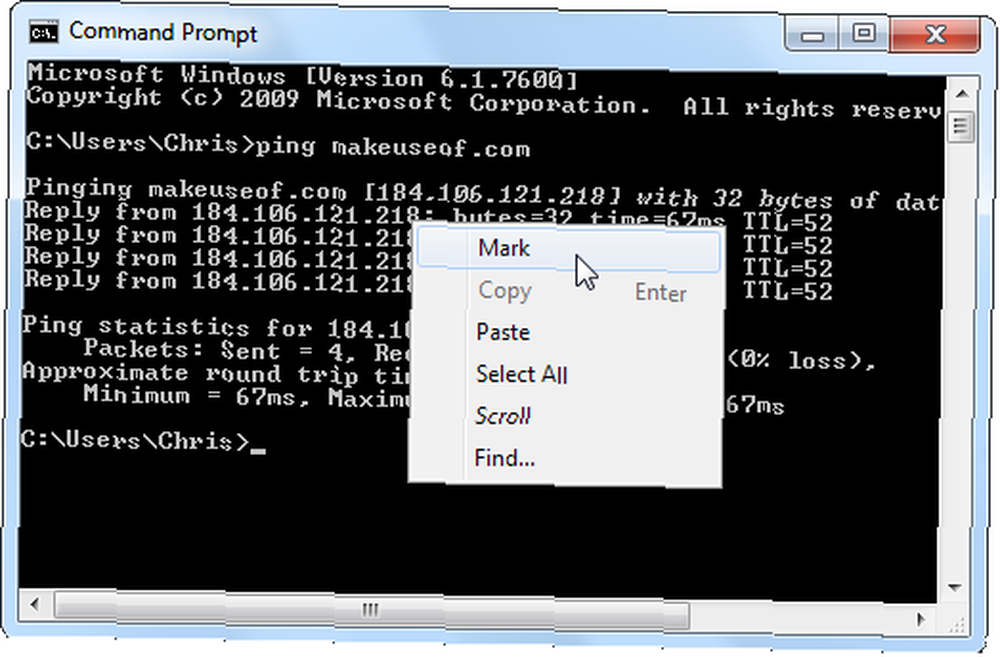
Le comportement de copie de la console est entièrement personnalisable. Par défaut, il utilise Shift et le bouton gauche de la souris pour lancer la copie - aucun clic droit n'est nécessaire. Vous pouvez même activer le Copier sur Sélectionner Option et la console copiera le texte dans votre presse-papiers dès que vous le sélectionnerez. C'est un truc tout droit sorti du livre de Linux.
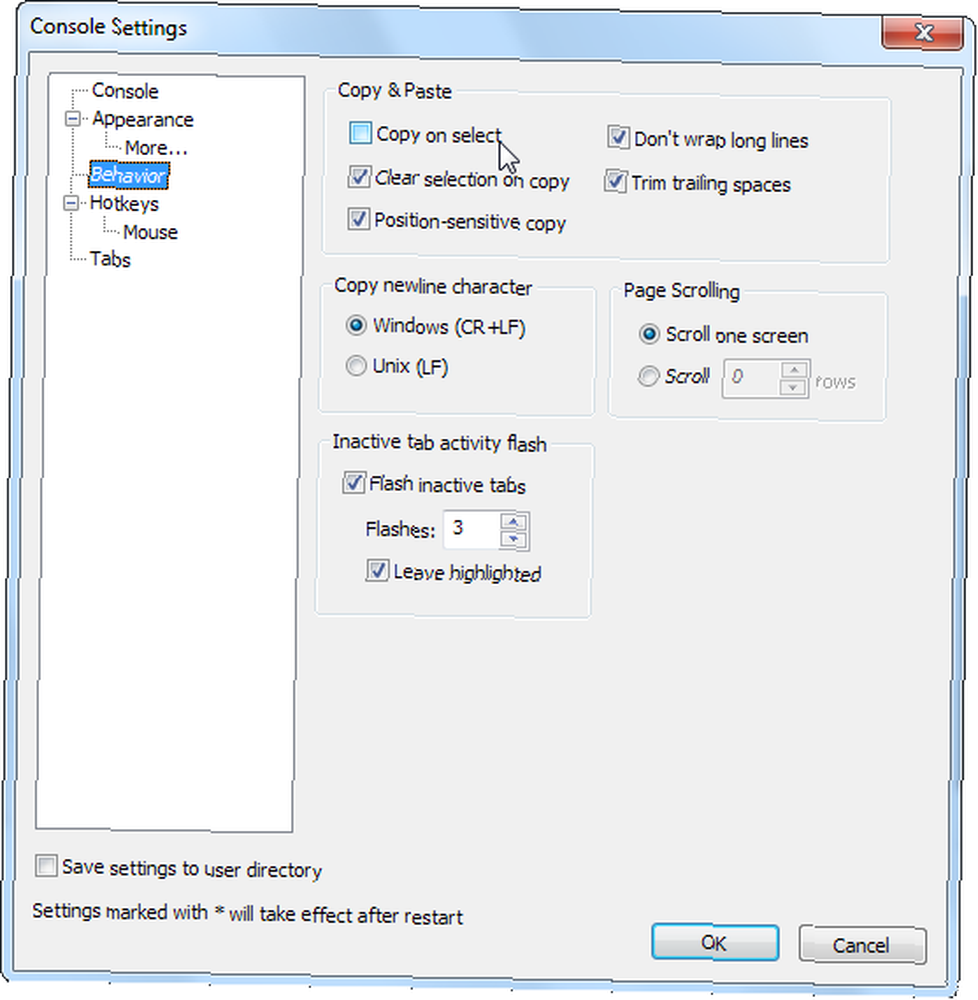
Toujours au top
Si vous utilisez la ligne de commande, vous voudrez peut-être qu'elle apparaisse au-dessus des autres fenêtres. Vous ne pouvez pas faire cela avec l'invite de commande par défaut sans un utilitaire tiers. 5 façons simples de conserver les fenêtres sélectionnées en haut [Windows] 5 façons simples de conserver les fenêtres sélectionnées en haut [Windows] Les ordinateurs sont conçus pour effectuer plusieurs tâches à la fois. En conséquence, nous devons tous jongler avec plusieurs fenêtres ouvertes pour passer d’une tâche à l’autre. Parfois, cependant, vous voulez juste garder une fenêtre dans…. C'est simple dans la console - il suffit de changer le Commande Z option du volet Paramètres d'apparence.
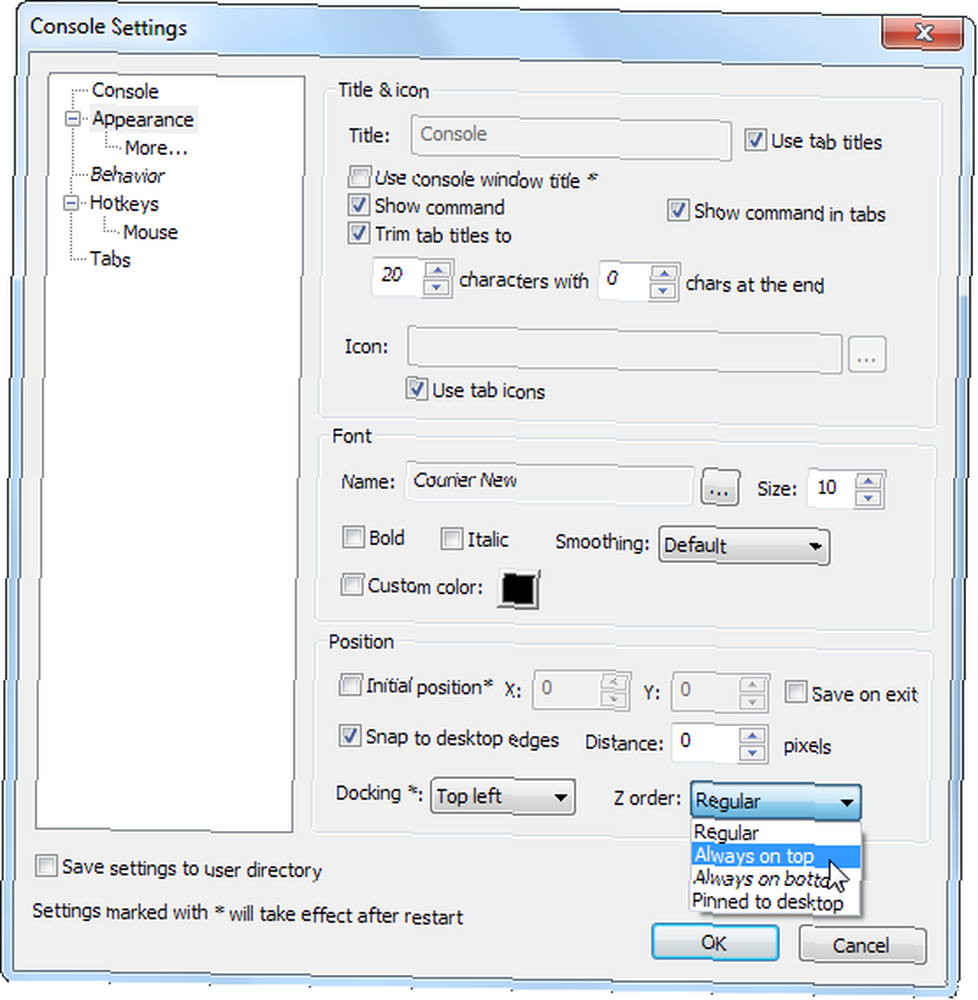
Intégration de l'explorateur Windows
L’une des fonctionnalités les plus intéressantes de l’invite de commande est son intégration à l’explorateur Windows. Il est masqué par défaut, mais vous pouvez maintenir la touche Maj enfoncée tout en cliquant avec le bouton droit de la souris. Ouvrir la fenêtre de commande ici option.
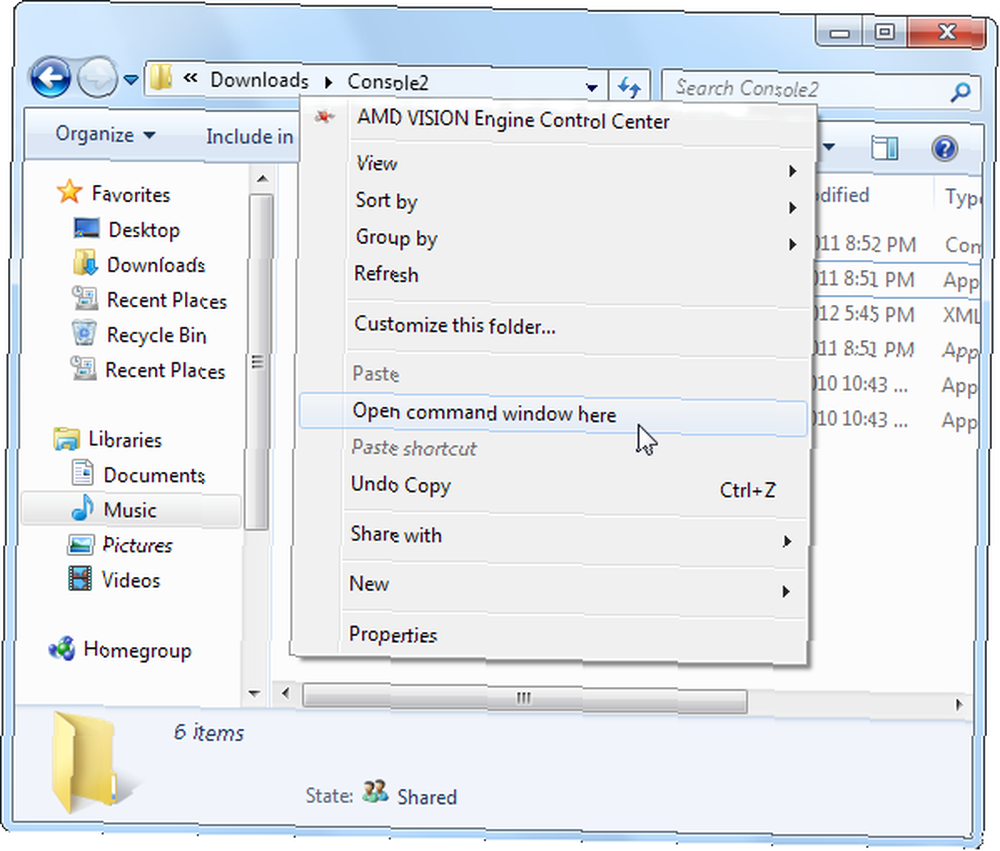
Avec un simple ajustement du registre Trois ajustements rapides du registre pour personnaliser Windows comme un pro Trois ajustements rapides du registre pour personnaliser Windows comme un pro, vous pouvez obtenir la même option pour la console Windows 7.
Tout d'abord, ouvrez le Bloc-notes ou un autre éditeur de texte et collez ce code dans un nouveau fichier texte:
Éditeur de registre Windows version 5.00
[HKEY_CLASSES_ROOT \ Répertoire \ Arrière-plan \ shell \ Console]
@ =”Ouvrir la console”[HKEY_CLASSES_ROOT \ Répertoire \ Arrière-plan \ shell \ Console \ commande]
@ =”C: \\ Program Files \\ Console2 \\ Console.exe”
Remplacer “C: \\ Program Files \\ Console2 \\ Console.exe” avec le chemin d'accès au programme Console.exe sur votre système - utilisez le \\ à la place de chacun \ dans le chemin du programme… Vous pouvez également remplacer “Ouvrir la console” avec n'importe quel texte que vous voulez pour l'élément de menu.
Ensuite, sauvegardez le fichier. Une fois enregistré, ouvrez Windows Explorer et renommez le fichier. “[nom] .txt” à “[nom] .reg”. Double-cliquez sur le fichier .reg pour ajouter les informations à votre registre. Vous verrez le Ouvrir la console option lorsque vous cliquez avec le bouton droit.
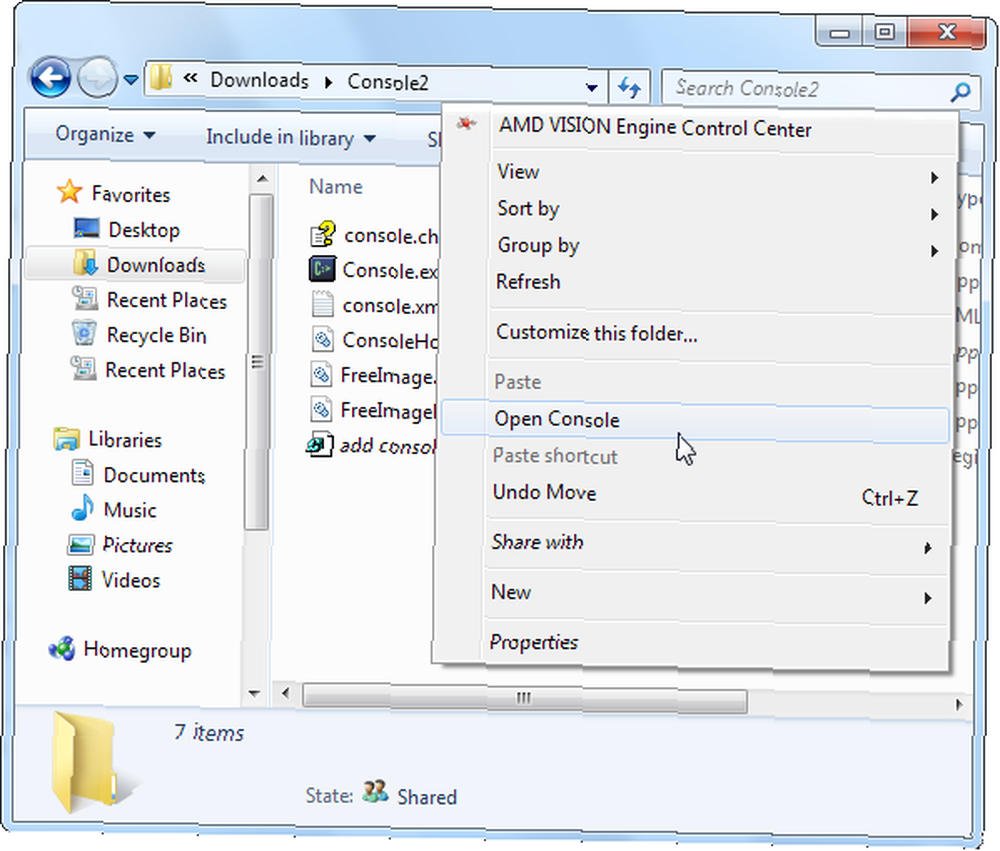
Que pensez-vous de la console? Laissez un commentaire et faites le nous savoir.











